Outlook 온라인 버전을 사용하면서 이메일 검색 기록을 삭제하거나 내보낼 필요가 있을 수 있습니다. 개인 정보 보호 차원에서 기록을 지우고 싶을 수도 있고, 오래된 검색어나 데이터 분석을 위해 기록을 보관하고 싶을 수도 있습니다. 이 두 가지 작업을 수행하는 방법을 알아보겠습니다.
최근 Outlook.com 사용자 대부분은 파란색 막대가 강조된 현대적인 인터페이스를 사용하고 있습니다.

반면 일부 기업용 버전(회사에서 제공한 업무용 이메일)은 여전히 검은색 막대가 있는 클래식 인터페이스를 사용하기도 합니다.

인터페이스는 다르지만, 검색 기록을 관리하는 기본적인 방법은 거의 동일합니다. 설정 메뉴의 위치만 약간 다를 뿐입니다.
최신 Outlook.com 인터페이스에서 검색 기록 관리하기
최신 인터페이스에서는 우측 상단의 톱니바퀴 아이콘을 클릭한 다음, “모든 Outlook 설정 보기”를 선택합니다.

설정 메뉴에서 “일반” 옵션으로 이동한 다음, 우측 패널에서 “개인 정보 및 데이터”를 클릭합니다.
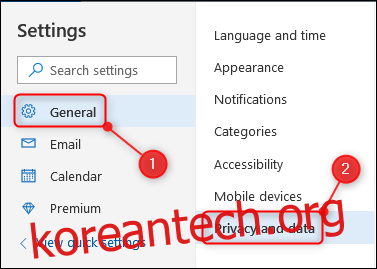
“검색 기록” 섹션에서 “기록 삭제” 또는 “내보내기” 옵션을 확인할 수 있습니다.
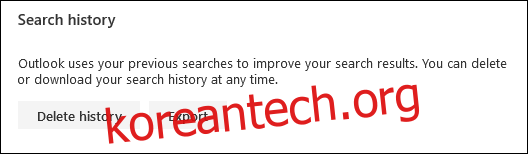
검색 기록을 .csv(쉼표로 구분된 값) 파일로 저장하려면 “내보내기”를 클릭하세요. 다운로드 경로는 브라우저 설정에 따라 다르며, 파일을 즉시 다운로드하거나 저장/열기 여부를 묻는 메시지가 표시될 수 있습니다.
검색 기록을 삭제하려면 “기록 삭제”를 클릭하세요. 기록을 삭제할 것인지 묻는 확인 메시지가 나타납니다.

확인 대화 상자에서 “계속”을 클릭하면 검색 기록이 삭제됩니다. 이 작업은 이메일이나 작업 삭제와 달리 취소할 수 없으므로 신중하게 결정해야 합니다.
클래식 Outlook.com 인터페이스에서 검색 기록 관리하기
클래식 인터페이스에서는 우측 상단의 톱니바퀴 아이콘을 클릭한 다음, “메일”을 선택합니다.

설정 메뉴에서 “일반” 옵션을 펼친 다음 “내보내기”를 클릭합니다.

우측 패널에 “검색 기록” 섹션이 표시되며, 여기에서 “기록 삭제” 또는 “내보내기” 옵션을 선택할 수 있습니다.
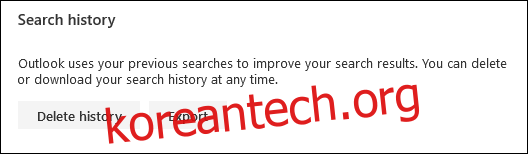
검색 기록을 .csv 파일로 내보내려면 “내보내기”를 클릭하십시오. 다운로드 위치 및 파일 저장/열기 여부는 브라우저 설정에 따라 결정됩니다.
검색 기록을 삭제하려면 “기록 삭제”를 클릭합니다. 기록 삭제를 확인하는 대화 상자가 나타납니다.

삭제를 진행하려면 “계속” 버튼을 클릭합니다. 이 작업은 실행 취소할 수 없으므로 신중하게 진행해야 합니다.